
Su Mac recuerda automáticamente las redes W-Fi a las que se conectó en el pasado. A pesar de esto, la red a la que se conecta automáticamente puede no ser la mejor opción. Esto es lo que debe hacer si desea que su Mac olvide una red Wi-Fi.
Al mismo tiempo de borrar las conexiones antiguas, olvidarse de una red Wi-Fi puede ayudarlo a arreglar problemas de conexión. Si una red ha cambiado su contraseña y su Mac no le da una solicitud de contraseña (o si simplemente está siendo inestable), puede intentar olvidar y volver a unirse a la red.
Para hacerlo, haz un clic en el ícono de Wi-Fi en la barra de menú de tu Mac y después selecciona «Abrir preferencias de red».
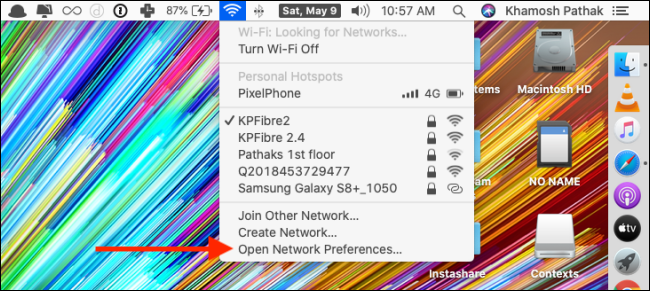
Aquí, haga clic en «Avanzado».

En la pestaña «Wi-Fi», desplácese y seleccione la red que desea que su Mac olvide, y después haga clic en el signo menos (-).
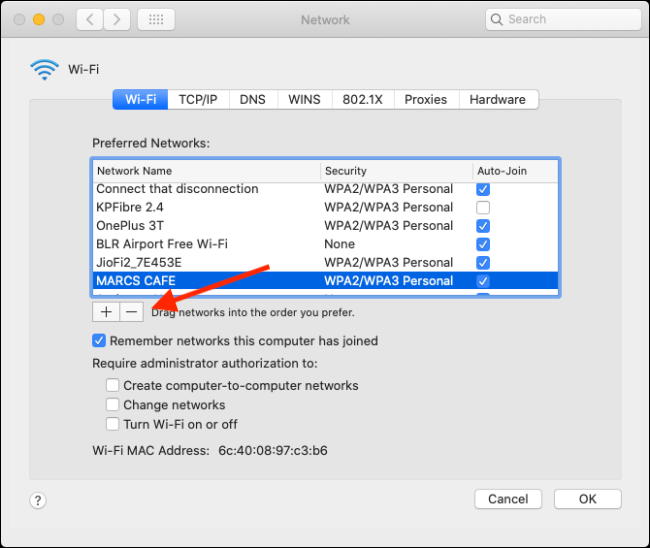
En el mensaje, haga clic en «Quitar» para olvidar la red. Esto además eliminará las credenciales de inicio de sesión de la red de su llavero de iCloud, haciéndolo inaccesible para todos sus otros dispositivos Apple.
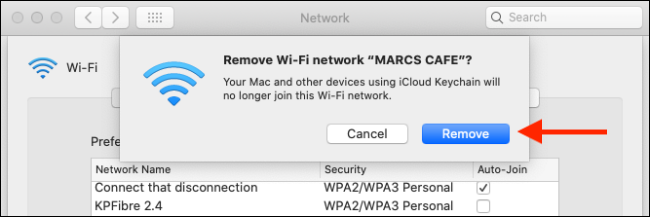
Haga clic en «Aceptar» en la pantalla de Wi-Fi.

Haga clic en «Aplicar» en la ventana Red para guardar sus cambios.

Tu Mac ahora ha olvidado la red Wi-Fi. Si lo desea, puede hacer un clic en el icono de Wi-Fi en la barra de menú para iniciar sesión en la red nuevamente.
Si utiliza varias redes Wi-Fi en la misma ubicación (como su hogar u oficina), es factible que no desee que su Mac olvide ninguna de ellas. En ese caso, puede priorizar los que utiliza con más frecuencia.
RELACIONADO: Cómo priorizar las redes Wi-Fi en una Mac






